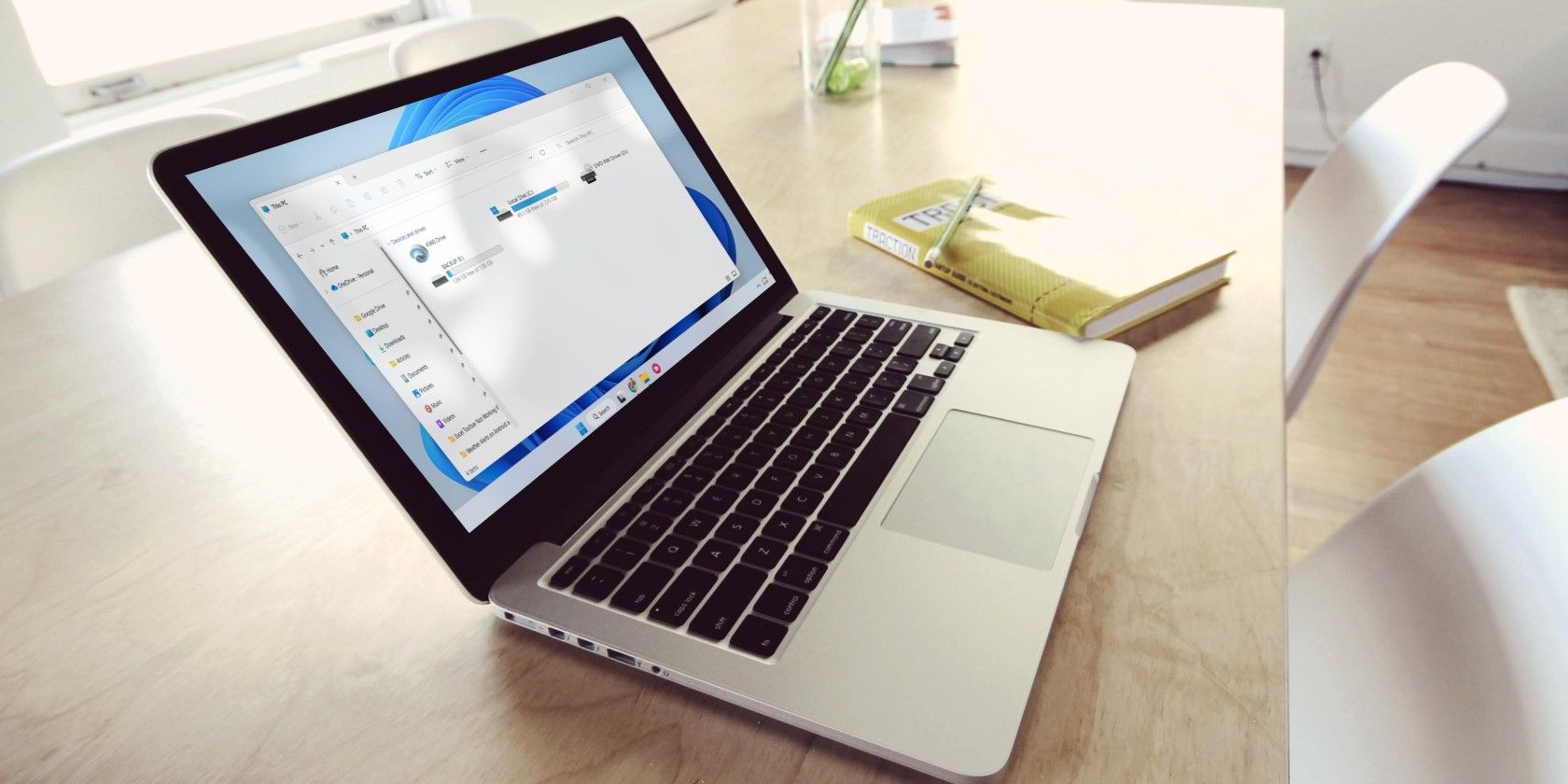نتایج جستجو را به صورت فلش با ViVeTools برای ویندوز 11 بیاورید.
آیا از انتظار برای ظاهر شدن نتایج جستجو هنگام جستجوی فایل ها در File Explorer خسته شده اید؟ خب نگران نباش! ویژگی File Explorer Instant Search Results اینجاست تا در وقت ارزشمند شما صرفه جویی کند.
با استفاده از این ویژگی، File Explorer به جای اینکه منتظر پایان تایپ باشد، نتایج را هنگام تایپ ارائه می دهد. اما چگونه می توان این ویژگی را فعال کرد؟ بیایید در این راهنما نحوه فعال کردن نتایج جستجوی فوری در File Explorer را بیابیم.
نحوه فعال کردن نتایج جستجوی فوری در File Explorer
برای استفاده از قابلیت Instant Search Result در File Explorer، ابتدا باید ViVeTool را در رایانه خود دانلود و استخراج کنید. می توانید آن را با مراجعه به صفحه رابط کاربری گرافیکی ViVeTool در GitHub دانلود کنید. پس از دانلود فایل ZIP را استخراج کنید. سپس، محل پوشه استخراج ViVeTool را کپی کنید.
اکنون برای استفاده از قابلیت Instant Search Results آماده اید. برای فعال کردن آن، مراحل زیر را دنبال کنید:
- کلید Win را فشار دهید تا منوی استارت باز شود.
- در نوار جستجو، Command Prompt را تایپ کرده و از پنجره سمت راست گزینه Run as administrator را انتخاب کنید. اگر این روش کار نمی کند، راه های دیگر را برای راه اندازی Command Prompt به عنوان مدیر بررسی کنید.
- در پنجره باز شده Command Prompt دستور زیر را تایپ کرده و Enter را فشار دهید. مطمئن شوید که PATH را با مسیر پوشه استخراج ViVeTool که کپی کرده اید جایگزین کنید.cd PATH
- دستورات زیر را یکی یکی تایپ کنید و بعد از هر دستور Enter را فشار دهید.vivetool /enable /id:39281392 vivetool /enable /id:38665217
cd PATH
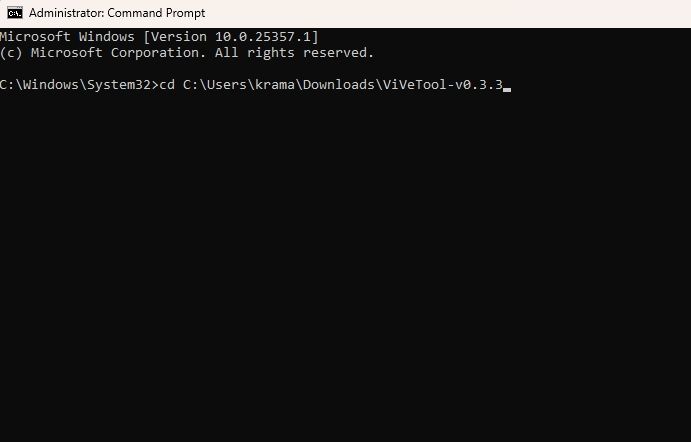
vivetool /enable /id:39281392
vivetool /enable /id:38665217
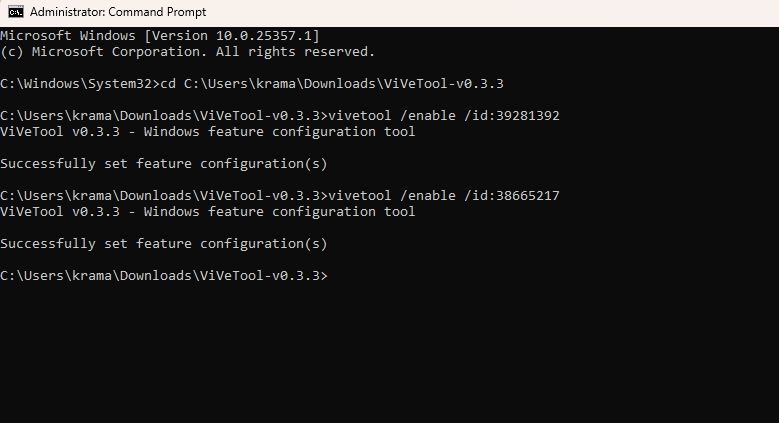
و این همه است. شما با موفقیت قابلیت جستجوی فوری را در File Explorer فعال کردید.
به سرعت فایل های مهم خود را در ویندوز جستجو کنید
در این دنیای پر سرعت، همه به دنبال نتایج فوری هستند. بهطور پیشفرض، File Explorer منتظر میماند تا قبل از شروع جستجو، تایپ را تمام کنید.
با این حال، این می تواند خسته کننده باشد، به خصوص زمانی که می خواهید به سرعت فایل های مهم را جستجو کنید. اگر میخواهید نتایج سریعی داشته باشید، ویژگی Instant Search Results را با استفاده از روش بالا در File Explorer فعال کنید.